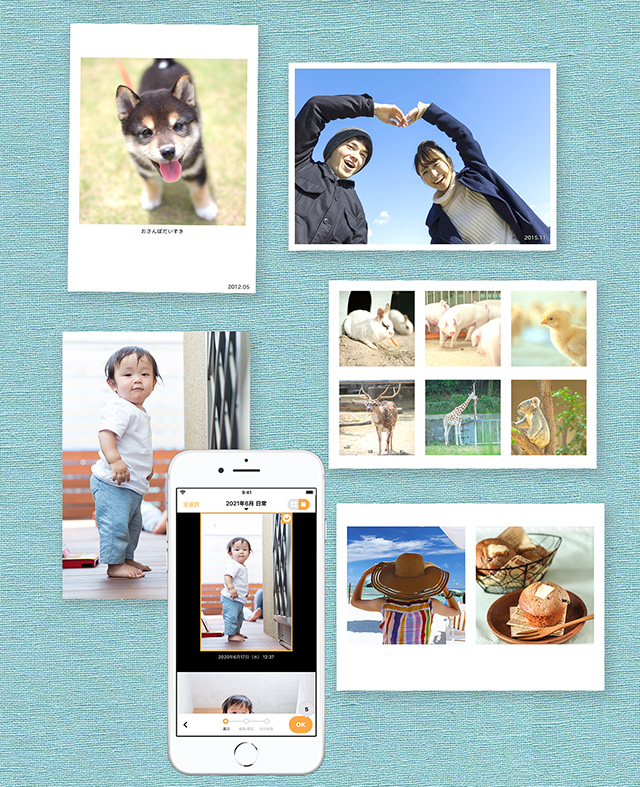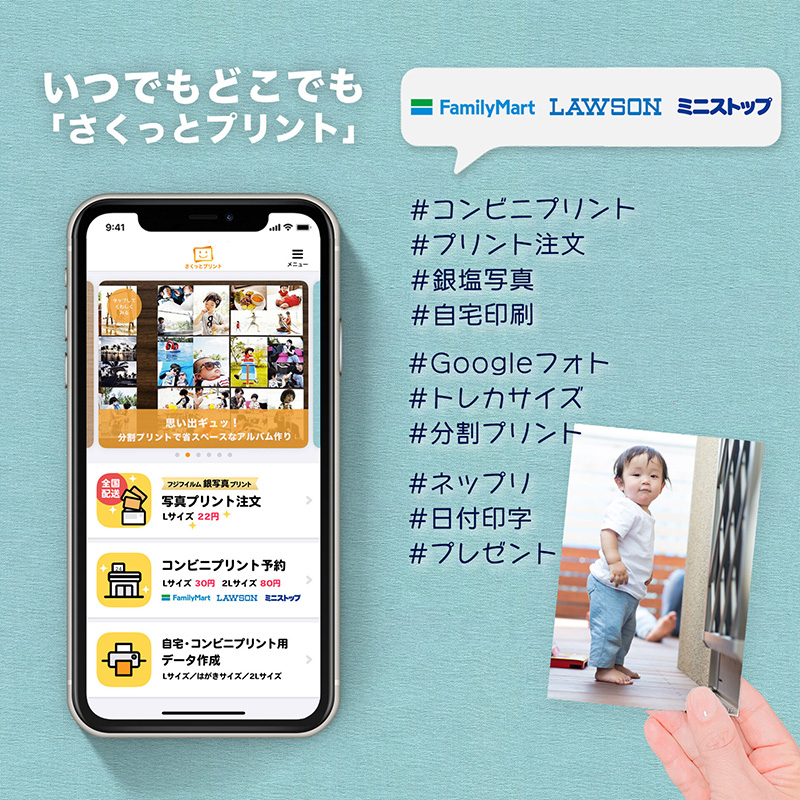セブンイレブンのマルチコピー機は印刷する写真のサイズ(解像度)やファイル形式に制限があります。
その方法によってはiPhoneの写真をプリントできないことも。
そこで今回は、セブンのコピー機でiPhoneの写真をプリントできないときの対処法を解説します。
もくじ
ファイルサイズを10MB以内に抑える
セブンイレブンのマルチコピー機向けアプリやWebサイトにiPhoneの写真を追加する方法は、ファイルサイズが10MBを超える写真をアップロードできません。
iPhoneにある写真のファイルサイズを小さくする方法として共有アルバムへの保存があります。
共有アルバムに保存した写真の解像度は長辺が最大2,048ピクセルに縮小されます。
あわせて読みたい


iPhoneの写真と動画のサイズを小さくする方法(アプリなしで圧縮)
iPhoneのカメラは高機能化がすすみ、写真や動画のファイルサイズも大きくなっています。そこで今回は、写真や動画を小さくリサイズする方法を解説します。標準写真アプリの機能を使うのでアプリを新たにインストールしなくても簡単にできます。
写真の縦横比を変更する
セブンイレブンのネットプリントは写真の縦横比に制限があり、パノラマやスクエアの写真を登録できません。
- 最大:6144×4388ピクセル
- 最小:352×251ピクセル
- 縦横比:1:1.3から1:1.5まで
iPhone標準写真アプリの編集機能などを使い3:4または3:2の比率でトリミングしてください。
ファイル形式を変換する
サイトからダウンロードしたり他のアプリで編集した画像やイラストのファイル形式は、セブンイレブンのマルチコピー機に対応していないことがあります。
その場合は、ファイル形式をJPEGまたはPNGで保存し直します。
画像やイラストのスクリーンショットを撮影して代用するのも一案です。
インターネットの接続環境を変える
iCloud写真を利用中のiPhoneは写真の表示に時間がかかることがあります。
自宅や職場等の安定したWi-Fi接続環境でお試しください。